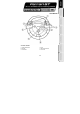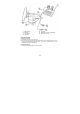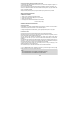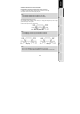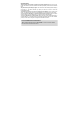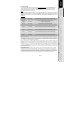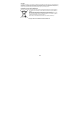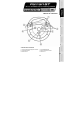© 2005 Guillemot Corporation S.A., rue du Chêne Héleuc, 56910 Carentoir, France (414 196 758 R.C.S. Rennes) Thrustmaster is a division of the Guillemot Corporation group USER MANUAL MANUEL DE L’UTILISATEUR BENUTZERHANDBUCH HANDLEIDING MANUALE D’USO MANUAL DEL USUARIO MANUAL DO UTILIZADOR Ferrari GT 2 in 1 Rumble Force Racing Wheel 5075092 Playstation 2 QI_FGTRumbleForceRW.
User Manual TECHNICAL FEATURES 1 2 digital gearshift levers 2 Mode led 3 Action buttons 4 D-pad 5 Select and Start buttons 6 Force button 1/8
7 8 9 10 Analog pedal set Pedal cable Pedal connector Table clamp 11 Clamp screw 12 GAMEPORT connector (for PlayStation2) 13 USB connector (for PC) INSTALLING THE WHEEL Fixing the wheel in place 1. Place the wheel on a table or other flat surface. 2. Place the clamp screw (11) in the table clamp (10) and then screw the clamping unit into the hole on the underside of the wheel until firmly fixed in place. Do not turn the screw too tightly, as you risk damaging the clamping unit and/or the table.
INSTALLATION FOR PC System requirements: PC (Windows 98 SE, Me, 2000, XP) equipped with USB port. The CD-ROM included with this product allows you to install the Vibrations Feedback drivers. 1. Insert the installation CD-ROM into your CD-ROM drive. Follow the on-screen instructions to install the Vibrations Feedback drivers. Once the installation is complete, click Finish and restart your computer. 2. Once your computer has restarted, connect the USB connector (10) to one of your computer’s USB ports.
Configuring and setting "Vibrations Feedback" effects on PC In contrast with other vibrating wheels that exist for PCs, your wheel will be recognized in games as a genuine "ForceFeedback" wheel. You can thus enjoy all the possible force settings and effects (calibration, sensitivity, force intensity, etc.). However, the "Vibrations Feedback" effects cannot emulate recentering effects, if your game features this option, it is advisable to disable it.
ADVANCED FUNCTIONS ON PC AND PLAYSTATION 2 Enabling/disabling the Vibrations Feedback effects directly on the wheel To disable or re-enable the Vibrations Feedback effects, press the Force button (6). This operation can be carried out while playing the game. Note: - When Vibrations Feedback effects are enabled, the led is Red. - When Vibrations Feedback effects are disabled, the led is Green.
TROUBLESHOOTING - My wheel doesn’t work correctly or appears to be incorrectly calibrated. Switch off your PC or your console, then disconnect your wheel, reconnect all the cables (with pedals), switch back on and restart the game. - My wheel moves by itself during the game. This is normal and is the recentering function featuring in some games. To stop these movements, just place your hands on the wheel or reduce the ForceFeedback intensity.
TECHNICAL SUPPORT If you encounter a problem with your product, please go to http://ts.thrustmaster.com and click Technical Support. From there you will be able to access various utilities (Frequently Asked Questions (FAQ), the latest versions of drivers and software) that may help to resolve your problem.
COPYRIGHT © 2005 Guillemot Corporation S.A. All rights reserved. Thrustmaster® is a registered trademark of Guillemot Corporation S.A. Microsoft® Windows® is a registered trademark of Microsoft Corporation in the United States and/or other countries. PlayStation® is a registered trademark of Sony Computer Entertainment Inc. All other trademarks and brand names are hereby acknowledged and are property of their respective owners. Illustrations not binding.
Manuel de l’utilisateur CARACTÉRISTIQUES TECHNIQUES 1 2 leviers numériques de changement de vitesse 2 Voyant lumineux Mode 3 Boutons d’action 4 Croix multidirectionnelle 5 Boutons d’action Select et Start 6 Bouton Force 1/8
7 8 9 10 Pédalier analogique Câble du pédalier Connecteur RJ45 pour le pédalier Système de fixation à la table 11 Vis de fixation 12 Connecteur GAMEPORT (pour PlayStation2) 13 Connecteur USB (pour PC) INSTALLATION DU VOLANT Fixer le volant 1. Placez le volant sur une table ou autre surface plane. 2. Placez la vis de serrage (11) dans le système de fixation (10) puis vissez l’ensemble dans l’emplacement prévu, sous le volant, jusqu’à ce que ce dernier soit parfaitement stable.
INSTALLATION SUR PC Configuration requise : PC (Windows 98 SE, Me, 2000 et XP) équipé d'un port USB. INSTALLATION DES PILOTES Le CD-ROM fourni avec ce produit permet d'installer les pilotes Vibrations Feedback. 1. Insérez le CD-ROM d'installation dans votre lecteur de CD-ROM. Suivez les instructions affichées à l'écran pour installer les pilotes Vibrations Feedback. Une fois l'installation terminée, cliquez sur Terminer et redémarrez votre ordinateur. 2.
Configuration et Réglage des effets « Vibrations Feedback » sur PC Contrairement aux autres volants vibrants existant sur PC, votre volant sera reconnu dans les jeux comme un véritable volant « ForceFeedback ». Vous profiterez ainsi de tous les réglages et effets de force possibles (calibration, sensibilité, intensité des forces, etc…).
Remarque : - Lorsque le mode Precision Drive est activé, le voyant lumineux clignote en continu. - Lorsque le mode Precision Drive est désactivé, le voyant lumineux ne clignote pas. FONCTIONS AVANCÉES SUR PC ET SUR PLAYSTATION 2 Activer/Désactiver les Effets de Vibration directement sur le volant Pour désactiver ou réactiver les Effets de Vibration, appuyez sur le bouton Force (6). Cette manipulation peut-être effectuée en cours de jeu.
DEPANNAGE - Mon volant ne fonctionne pas correctement ou semble mal calibré. Eteignez votre ordinateur ou votre console, déconnectez entièrement votre volant, reconnectez tous les câbles (avec le pédalier), redémarrez et relancez votre jeu. - Sur PC, mon volant est détecté par mon ordinateur, mais ne fonctionne pas avec mon jeu. Ouvrez l’interface de gestion des options de votre jeu pour configurer votre volant.
Support technique Si vous rencontrez un problème avec votre produit, rendez-vous sur le site http://ts.thrustmaster.com et cliquez sur Support Technique. Vous aurez alors accès à différents services (Foire Aux Questions (FAQ), dernières versions des pilotes et logiciels) susceptibles de résoudre votre problème.
COPYRIGHT © 2005 Guillemot Corporation S.A. Tous droits réservés. Thrustmaster® est une marque déposée de Guillemot Corporation S.A. PlayStation® est une marque déposée de Sony Computer Entertainment Inc. Microsoft® Windows® est une marque déposée de Microsoft Corporation aux États-Unis et/ou dans d’autres pays. Toutes les autres marques déposées et noms commerciaux sont reconnus par les présentes et sont la propriété de leurs propriétaires respectifs. Illustrations non contractuelles.
Benutzerhandbuch TECHNISCHE FEATURES 1 2 digitale Schalthebel 2 Modus-LED 3 Action Buttons 4 D-Pad 5 Auswahl- und Start-Buttons 6 Force-Button 1/8
7 8 9 10 Analoges Pedalset Pedalkabel Pedalanschluss Halteklemme 11 Befestigungsschraube 12 GAMEPORT-Anschluss (für PlayStation2) 13 USB-Anschluss (für PC) INSTALLATION DES LENKRADS Befestigung des Lenkrads 1. Plazieren Sie das Lenkrad auf einem Tisch oder einem anderen ebenen Gegenstand. 2. Setzen Sie die Befestigungsschraube (11) in die Halteklemme (10) und schrauben die Klemme mit der Schraube in das an der Unterseite befindliche Schraubloch des Lenkradsockels bis dieses fest sitzt.
INSTALLATION FÜR PC Systemanforderungen: PC (Windows 98 SE, Me, 2000, XP) ausgestattet mit USB Port. Mittels der beigelegten CD-ROM können die Vibration Feedback-Treiber installiert werden. 1. Die Installations-CD-ROM in das CD-ROM Laufwerk einlegen. Befolgen Sie die Bildschirmanweisungen, um die Treiber zu installieren. Nach Beendigung der Installation FERTIG klicken und den Computer neu starten. 2. Nach dem Neustart das USB-Kabel (10) in einen freien USB Port stecken.
Konfiguration und Einstellen der "Vibration Feedback" Effekte am PC Im Gegensatz zu anderen Vibrationslenkrädern, die für PC existieren, wird dieses Lenkrad in Spielen als echtes "Force Feedback" Gerät erkannt. Dadurch können Sie alle möglichen Force-Einstellungen (Kalibrierung, Sensitivität, Stärkeintensität, etc.) nutzen. Dennoch können die "Vibration Feedback" Effekte keine Zentrierungseffekte emulieren. Falls Ihr Spiel diese Effekte unterstützt, ist es besser diese auszuschalten.
Um in den Precision Drive-Modus zu gelangen, drücken Sie gleichzeitig die zwei Schalthebel (1) und das D-Pad (4). Den gleichen Vorgang wiederholen, um in den normalen Fahrmodus zurückzukehren. Achtung: - Wenn der Precision Drive-Modus aktiv ist, blinkt die LED kontinuierlich. - Bei inaktiven Precision Drive-Modus blinkt die LED nicht.
TROUBLESHOOTING - Mein Lenkrad funktioniert nicht richtig oder scheint nicht richtig kalibriert zu sein. Konsole oder PC ausschalten. Dann Lenker abklemmen und alle Kabel (inkl. Pedale) erneut verbinden. Gerät wieder einschalten und das Spiel erneut starten. - Der Lenkrad bewegt sich von selbst im Spiel. Dies ist die normale Zentrierungs-Funktion in manchen Spielen. Um die Bewegungen zu stoppen, die Hände am Lenkrad lassen oder die Force-Intensität zurücknehmen.
TECHNISCHER SUPPORT Sollten Sie mit Ihrem Produkt ein Problem haben, besuchen Sie bitte die Seite http://ts.thrustmaster.com und klicken Sie auf Technischer Support. Von dort aus können Sie auf verschiedene Hilfen zugreifen (Fragen und Antworten (FAQ), die neuesten Versionen von Treibern und Software), die Ihnen bei der Lösung Ihres Problems helfen könnten.
COPYRIGHT © 2005 Guillemot Corporation S.A. Alle Rechte vorbehalten. Thrustmaster® ist ein eingetragenes Warenzeichen der Guillemot Corporation S.A. PlayStation® ist ein eingetragenes Warenzeichen der Sony Computer Entertainment Inc. Microsoft® Windows® 98, 2000, Me und XP sind eingetragene Warenzeichen der Microsoft Corporation in den Vereinigten Staaten von Amerika und/oder anderen Ländern. Alle anderen Warenzeichen und Markennamen werden hiermit anerkannt und sind Eigentum ihrer jeweiligen Eigentümer.
Handleiding TECHNISCHE KENMERKEN 1 2 digitale schakelflippers 2 Modus-LED 3 Actieknoppen 4 D-pad 5 Selectie- en Startknoppen 6 Force-knop 1/8
7 8 9 10 Analoge pedalen Kabel voor pedalen Connector voor pedalen (stuurzijde) Tafelklem 11 Klemschroef 12 GAMEPORT-aansluiting (voor PlayStation2) 13 USB-connector (voor PC) HET STUUR INSTALLEREN Het stuur vastzetten 1. Zet het stuur op een tafel of een ander vlak oppervlak. 2. Stop de klemschroef (11) in de klem (10) en schroef de klembeugel goed vast in het gat aan de onderzijde van het racestuur. Draai de schroef niet al te vast aan, want dat zou de klem of de tafel kunnen beschadigen.
INSTALLATIE VOOR PC Systeemvereisten: PC met Windows 98SE, Me, 2000 of XP en een USB-poort. Met behulp van de meegeleverde CD-ROM kun je de drivers installeren die nodig zijn voor Vibrations Feedback. 1. Plaats de installatie-CD in de CD-ROM-drive. Volg de instructies op het scherm om de Vibrations Feedback-stuurprogramma’s te installeren. Klik, als de installatieprocedure is afgerond, op Voltooien om de computer opnieuw te starten. 2.
"Vibrations Feedback" effecten configureren en instellen op de PC In tegenstelling tot diverse andere racesturen met trileffect, wordt dit stuur In de games herkend als een volwaardig "ForceFeedback" stuur. Je kunt dus gebruikmaken van alle mogelijke instellingen en je beschikt over het volledige scala van mogelijke effecten. Je kunt het stuur laten kalibreren, je kunt de gevoeligheid instellen, intensiteit kiezen, enzovoort.
GEAVANCEERDE FUNCTIES VOOR PC EN PLAYSTATION 2 De Vibrations Feedback effecten in- en uitschakelen op het stuur zelf Je kunt de Vibrations Feedback effecten direct op het stuur zelf in - en uitschakelen door op de Forceknop (6) te drukken. Dit is ook mogelijk tijdens het spelen van een game. Opmerking: - Rood LED-lampje: Vibrations Feedback effecten ingeschakeld. - Groen LED-lampje: Vibrations Feedback effecten uitgeschakeld.
VERHELPEN VAN STORINGEN - Mijn stuur werkt niet goed of het lijkt er op dat het stuur niet goed gekalibreerd is. Schakel PC of console uit, haal de aansluitingen van het stuur los, sluit alle kabels opnieuw aan (inclusief die van de pedalen), schakel PC of console weer in en start de game opnieuw. - Het stuur beweegt zonder dat ik iets doe. Dit heeft te maken met de functie voor automatisch centreren die in sommige games wordt gebruikt. Het is dus een normaal verschijnsel.
TECHNICAL SUPPORT Als u problemen hebt met uw product, gaat u naar http://ts.thrustmaster.com en klikt u op Technical Support. Vanaf hier hebt u toegang tot verschillende onderwerpen zoals hulpprogramma’s, de FAQ (veelgestelde vragen) en de meest recente drivers en software die u helpen bij het vinden van oplossingen.
Aanbevelingen voor de bescherming van het milieu Gooi dit product na het einde van de levensduur niet weg met het normale afval, maar breng het naar het door uw gemeente aangewezen inzamelpunt voor elektrische en/of computerapparatuur. Ter herinnering is hiertoe op het product, de gebruikshandleiding of de verpakking een symbool aangebracht. De meeste materialen kunnen worden gerecycled.
Manuale d’uso CARATTERISTICHE TECNICHE 1 2 leve del cambio digitali 2 Led Mode 3 Pulsanti azione 4 D-pad 5 Pulsanti Select e Start 6 Pulsante Force 1/8
7 Pedaliera analogica 8 Cavo della pedaliera 9 Connettore della pedaliera 10 Morsa per fissaggio al tavolo 11 Vite della morsa 12 Connettore GAMEPORT (per PlayStation2) 13 Connettore USB (per PC) INSTALLAZIONE DEL VOLANTE Fissare il volante in posizione 1. Posiziona il volante su un tavolo o un’altra superficie piana. 2. Inserisci la vite della morsa (11) nella morsa stessa (10), quindi avvita la morsa all’apposito foro posto sotto il volante, finché non risulta saldamente fissata.
INSTALLAZIONE PER PC Requisiti di sistema: PC (Windows 98 SE, Me, 2000, XP) dotato di porta USB. Il CD-ROM accluso a questo prodotto ti permette di installare i driver Vibrations Feedback. 1. Inserisci il CD-ROM di installazione nell’apposito lettore. Installa i driver Force Feedback seguendo le istruzioni che compaiono sullo schermo. Una volta terminate l’installazione, clicca su Fine e riavvia il computer. 2.
Configurazione e regolazione degli effetti "Vibrations Feedback" su PC Al contrario di quanto avviene per gli altri volanti con effetti di vibrazione per PC, in tutti i giochi il tuo volante verrà riconosciuto come un autentico volante "ForceFeedback". Pertanto, potrai sfruttare tutti i possibili effetti di forza con le relative impostazioni (calibrazione, sensibilità, intensità della forza, ecc.).
Per ottenere la massima efficacia, ti consigliamo di utilizzare questa modalità con una visuale in soggettiva. Per attivare la modalità Precision Drive, premi simultaneamente le 2 leve del cambio (1) ed il D-pad (4). Per ritornare alla modalità di guida normale, ripeti la medesima procedura. Nota: - Quando la modalità Precision Drive è attivata, il led lampeggia continuamente. - Quando la modalità Precision Drive è disattivata, il led non lampeggia.
RISOLUZIONE DEI PROBLEMI - Il mio volante non funziona correttamente o sembra non essere ben calibrato. Spegni il tuo PC o la tua console, scollega il tuo volante, quindi ricollega tutti i cavi (compresi alimentatore e pedaliera), riavvia il sistema e lancia il gioco. - Durante il gioco, il mio volante si muove da solo. Questo è normale: si tratta della funzione di ricentraggio attiva in alcuni giochi. Per arrestare questi movimenti, impugna il volante oppure riduci l’intensità del ForceFeedback.
ASSISTENZA TECNICA Se hai avuto problemi con il tuo prodotto, visita il sito http://ts.thrustmaster.com e clicca su Technical Support. Da lì potrai accedere a vari servizi (domande più frequenti (FAQ), driver e software più recenti) che potranno aiutarti a risolvere il problema riscontrato.
Norme per la salvaguardia dell'ambiente Al termine della sua vita operativa, questo prodotto non deve essere gettato come un rifiuto comune, ma deve essere gettato in un apposito contenitore per il riciclaggio del Materiale Elettrico ed Elettronico Ciò è confermato dal simbolo riportato sul prodotto, sul manuale o sulla confezione. A seconda delle proprie caratteristiche intrinseche, i materiali potrebbero essere riciclabili.
FGT RUMBLE FOR 2Manual del usuario CARACTERÍSTICAS TÉCNICAS 1 2 palancas digitales de cambio de marchas 2 LED Mode 3 Botones de acción 4 D-pad 5 Botones Select y Start 6 Botón Force 1/8
7 8 9 10 Pedales analógicos Cable de los pedales Conector de los pedales Anclaje para la mesa 11 Tornillo de anclaje 12 Conector GAMEPORT (para PlayStation2) 13 Conector USB (para PC) INSTALACIÓN DEL VOLANTE Fijación del volante en su sitio 1. Coloca el volante en una mesa u otra superficie plana. 2. Coloca el tornillo de anclaje (11) en el anclaje para la mesa (10) y luego atornilla la unidad de anclaje en el agujero en la parte inferior del volante hasta que quede firmemente sujeto.
INSTALACIÓN PARA PC Requisitos del sistema: PC (Windows 98 SE, Me, 2000, XP) equipado con un puerto USB. El CD-ROM incluido con este producto te permite instalar los controladores de Vibrations Feedback. 1. Inserta el CD-ROM de instalación en la unidad de CD-ROM. Sigue las instrucciones en pantalla para instalar los controladores de Vibrations Feedback. Cuando la instalación haya terminado, haz clic en Finalizar y reinicia el ordenador. 2.
Configuración y ajuste de los efectos "Vibrations Feedback" en PC A diferencia de otros volantes con vibración que existen para PC, los juegos reconocerán a tu volante como un volante genuino "Force Feedback". De este modo puedes disfrutar de todos los efectos y todas las configuraciones posibles (calibración, sensibilidad, intensidad de la fuerza, etc.).
FUNCIONES AVANZADAS EN PC Y EN PLAYSTATION 2 Activado/desactivado de los efectos de Vibrations Feedback directamente en el volante Para desactivar o volver a activar los efectos de Vibrations Feedback, pulsa el botón Force (6). Esta operación puede llevarse a cabo mientras utilizas el juego. Nota: - Cuando los efectos de Vibrations Feedback están activados, el LED está en rojo. - Cuando los efectos de Vibrations Feedback están desactivados, el LED está en verde.
RESOLUCIÓN DE PROBLEMAS - El volante no funciona correctamente o parece estar calibrado incorrectamente. Apaga tu PC o consola, luego desconecta el volante, vuelve a conectar todos los cables (incluidos los pedales), enciende de nuevo y reinicia el juego. - El volante se mueve solo durante el juego. Esto es normal, ya que se trata de la función de recentrado que incorporan algunos juegos.
SOPORTE TÉCNICO Si encuentras un problema con tu producto, visita http://ts.thrustmaster.com y haz clic en Technical Support. Desde allí podrás acceder a distintas utilidades (preguntas frecuentes (Frequently Asked Questions, FAQ), las últimas versiones de controladores y software) que pueden ayudarte a resolver tu problema.
COPYRIGHT © Guillemot Corporation 2005. Guillemot™ y Thrustmaster® son marcas comerciales y/o marcas comerciales registradas de Guillemot Corporation S.A. Microsoft®, Windows® 98, Me, 2000 y XP son marcas comerciales registradas de Microsoft Corporation en los Estados Unidos y/o otros países. Todas las demás marcas comerciales y nombres de marca se reconocen aquí y son propiedad de sus respectivos dueños. Ilustraciones no definitivas.
Guia do Utilizador CARACTERÍSTICAS TÉCNICAS 1 2 alavancas de velocidades digitais 2 LED Mode 3 Botões de acção 4 Almofada de direcção 5 Botões Select e Start 6 Botão Force 1/8
7 8 9 10 Conjunto de pedais analógicos Cabo dos pedais Conector dos pedais Grampo de fixação à mesa 11 Parafuso do grampo 12 Conector GAMEPORT (para PlayStation2) 13 Conector USB (para PC) INSTALAR O VOLANTE Fixar o volante 1. Coloque o volante numa mesa ou noutra superfície plana. 2. Coloque o parafuso (11) no grampo de fixação à mesa (10), e em seguida aparafuse a unidade de fixação no orifício situado na parte inferior do volante até ficar firmemente seguro.
INSTALAÇÃO PARA PC Requisitos do sistema: PC (Windows 98 SE, Me, 2000 & XP) equipado com uma porta USB. O CD-ROM fornecido com este produto permite instalar o controlador dos efeitos de retorno de vibração. 1. Insira o CD-ROM de instalação na respectiva unidade. Siga as instruções que surgirem no ecrã para instalar os controladores dos efeitos de retorno de vibração. Quando a instalação tiver terminado, clique em Concluir e reinicie o computador. 2.
Configurar e definir os efeitos de retorno de vibração em PC Ao contrário doutros volantes vibratórios que existem para PC, o seu será reconhecido como um genuíno volante de efeitos de retorno de força. Deste modo, pode desfrutar de todas as definições e efeitos de força possíveis (calibragem, sensibilidade, intensidade da força, etc.). Os efeitos de retorno de vibração, no entanto, não conseguem igualar os efeitos de recentragem; se o seu jogo dispõe desta opção, é aconselhável desactivá-la.
FUNÇÕES AVANÇADAS EM PC E PLAYSTATION 2 Activar/desactivar os efeitos de retorno de vibração directamente no volante Para desactivar ou reactivar os efeitos de retorno de vibração, prima o botão Force (6). Esta operação pode ser efectuada enquanto joga. Nota: - Quando os efeitos de retorno de vibração estão activados, o LED fica vermelho. - Quando os efeitos de retorno de vibração estão desactivados, o LED fica verde.
RESOLUÇÃO DE PROBLEMAS - O meu volante não funciona de forma correcta ou parece estar calibrado incorrectamente. Desligue o PC ou a consola, em seguida desconecte o volante, volte a conectar todos os cabos (com pedais), ligue novamente o PC ou a consola e reinicie o jogo. - O meu volante move-se sozinho durante o jogo. Isto é normal e trata-se da função de recentragem disponível em vários jogos.
SUPORTE TÉCNICO Se tiver algum problema com o seu produto, por favor visite o sítio http://ts.thrustmaster.com e clique em Technical Support. A partir daqui poderá aceder a vários utilitários (perguntas mais frequentes (FAQ) e versões mais recentes de controladores e software) capazes de ajudá-lo a resolver o seu problema.
DIREITOS DE AUTOR © 2005 Guillemot Corporation S.A. Reservados todos os direitos. Thrustmaster® é uma marca registada da Guillemot Corporation. PlayStation® é uma marca registada da Sony Computer Entertainment Inc. Microsoft® Windows® é uma marca registada da Microsoft Corporation nos Estados Unidos e/ou noutros países. Todas as outras marcas comerciais e nomes de marcas são por este meio reconhecidas e pertencem aos seus proprietários respectivos. As ilustrações não são vinculativas.